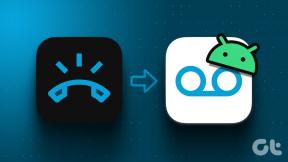Как отключить Discord в OBS — TechCult
Разное / / June 09, 2023
В быстро меняющемся мире потокового вещания контроль над звуком является обязательным. Когда дело доходит до Discord, большинство стримеров используют OBS для эффективного управления своими потоками. Если вы изо всех сил пытаетесь контролировать звук Discord в OBS, может быть полезно узнать, как отключить звук Discord в OBS, чтобы отключить нежелательные прерывания потоковой передачи. Это именно то, что мы обсудим в руководстве сегодня.

Оглавление
Как отключить Discord в OBS
Discord служит удобной площадкой для общения геймеров во время стримов, а OBS Studio — популярный инструмент для стриминга. Сочетание этих двух факторов позволяет повысить вовлеченность и взаимодействие зрителей. Однако для решения проблем с шумом Discord может потребоваться его отключение в OBS, чтобы улучшить качество потоковой передачи. Если вы не знаете, как это сделать, наше руководство поможет вам!
Можно ли отключить Discord в OBS?
Да, вы можете отключить звук Discord в OBS. В OBS Studio у вас есть полный контроль над подключенными источниками звука, поэтому вы можете регулировать громкость и отключать звук при необходимости. Для этого не нужно завершать поток. Это можно сделать, просто зайдя в приложение OBS Studio на вашем ПК.
Чтобы узнать, как отключить Discord в OBS, выполните следующие действия:
Примечание: убедитесь, что в приложении Discord включен параметр «Режим стримера».
1. Открыть ОБС Студия на вашем ПК.
2. Перейти к Аудио микшер панель.
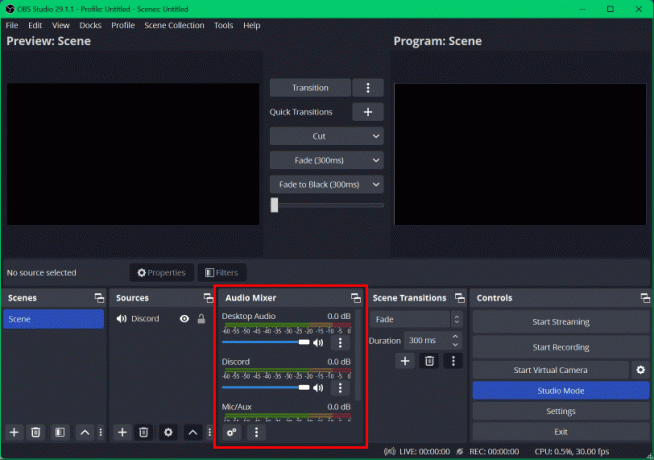
3. Выберите Дискорд аудио источник вывода.
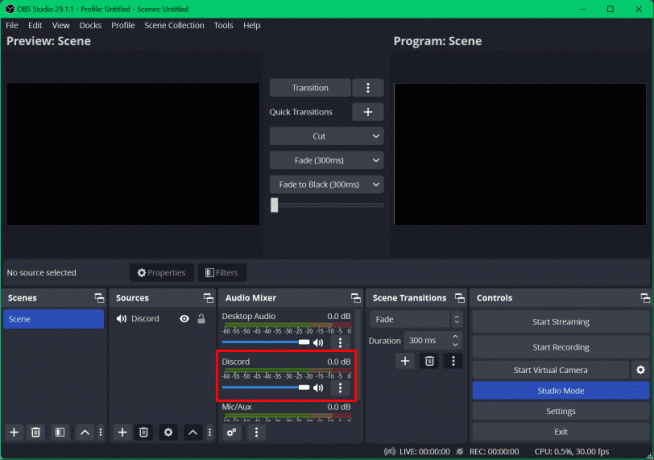
4. Нажать на Значок динамика под источником звука Discord, чтобы отключить его.
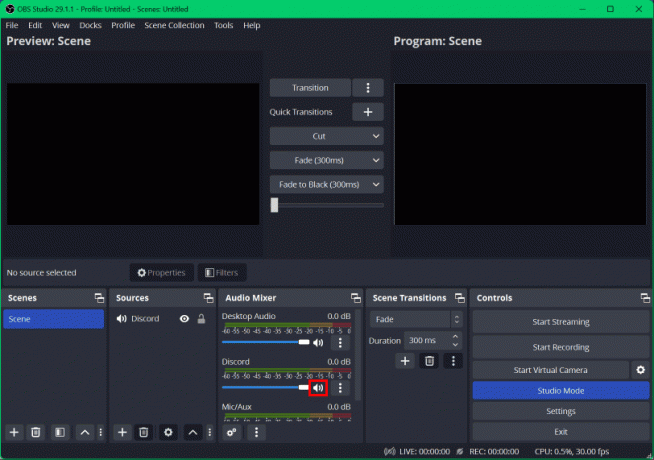
Читайте также:Как записать аудио Discord с помощью OBS
Как удалить Discord из OBS Studio
Чтобы удалить Discord из OBS Studio, вы можете выполнить следующие шаги:
1. Открыть ОБС Студия на вашем ПК.
2. Перейти к Источники панель.
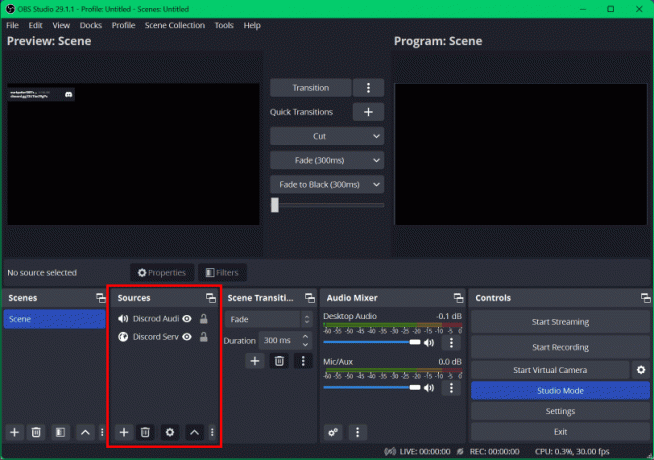
3. Нажмите и удерживайте кнопку Клавиша Ctrl на клавиатуре и нажмите на все связанные Источники разногласий чтобы выбрать их все.
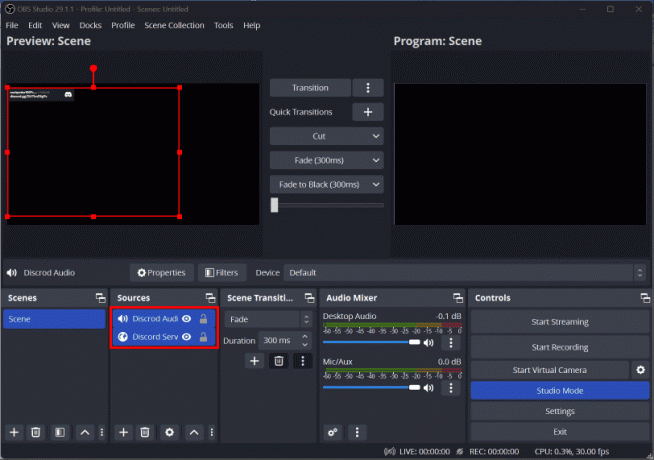
4. Нажать на Удалить значок под панелью источников.
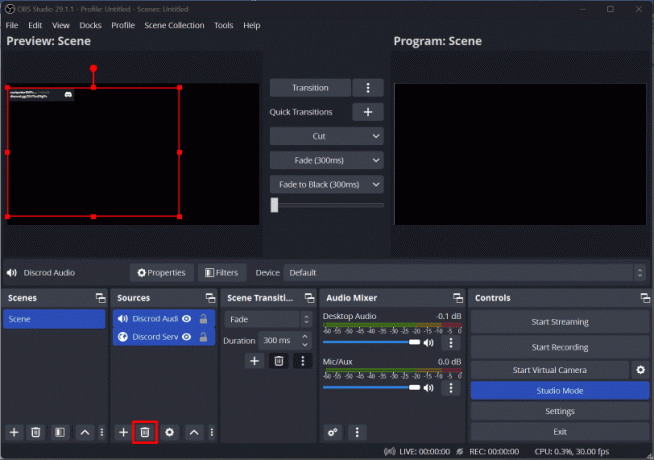
5. Появится диалоговое окно; оттуда нажмите на Да чтобы удалить источники Discord из OBS Studio.
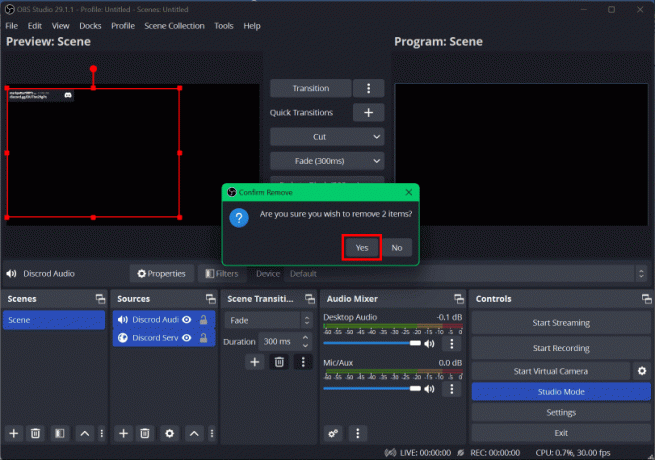
Спасибо, что читаете наш блог. Надеемся, вы поняли как отключить дискорд в ОБС. Если у вас есть какие-либо вопросы или предложения по поводу статьи, не стесняйтесь оставлять их в разделе комментариев ниже.
Генри — опытный технический писатель, стремящийся сделать сложные технологические темы доступными для обычных читателей. Обладая более чем десятилетним опытом работы в технологической отрасли, Генри стал надежным источником информации для своих читателей.